随着科技的发展和人们生活水平的提高,手机已经成为我们日常生活中不可或缺的工具之一,而微信作为目前最受欢迎的社交软件之一,更是几乎每个人手机中必备的应用。随着时间的推移,我们可能会面临需要变更手机的微信号或修改绑定的手机号的情况。如何进行这样的操作呢?本文将为大家详细介绍手机的微信号如何变更以及微信如何修改绑定的手机号的方法。无论是因为更换手机,还是需要更换手机号,相信这些技巧都能帮助您顺利完成操作,保持与亲朋好友的畅通无阻。
微信如何修改绑定的手机号
方法如下:
1.在桌面上找到微信,点击进去。
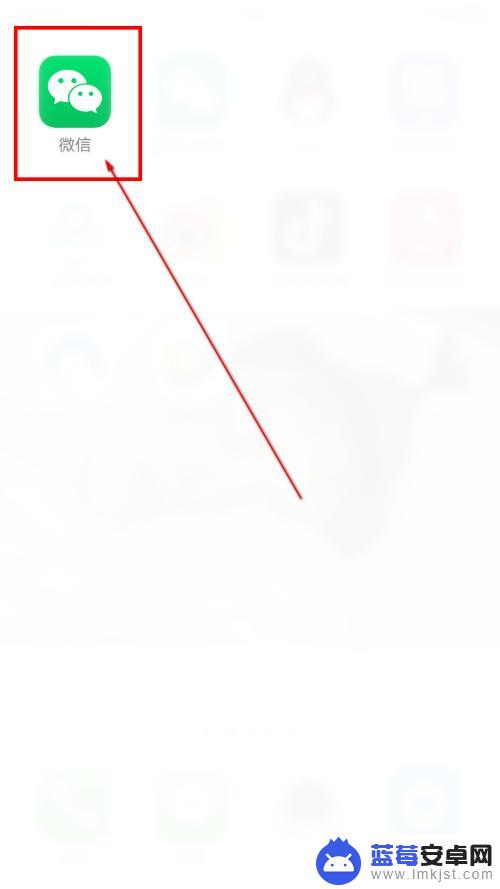
2.在微信底部找到“我”,点击。
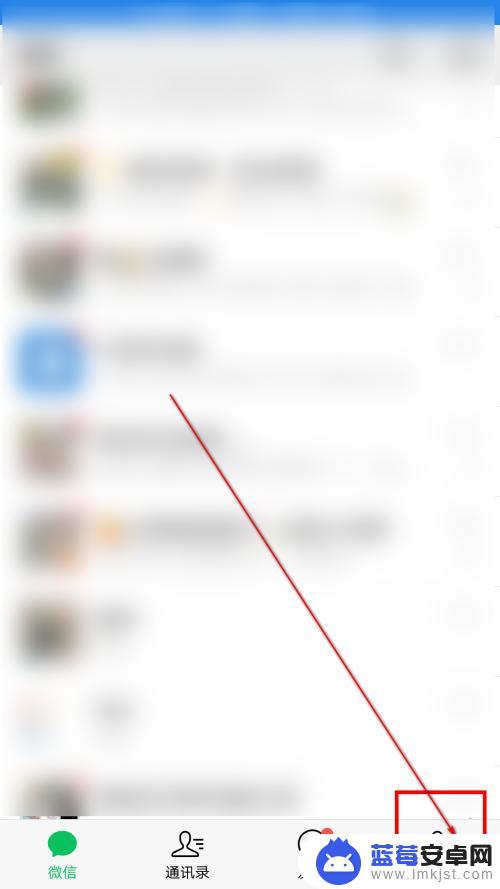
3.在“我”的页面,点击进入“设置”。
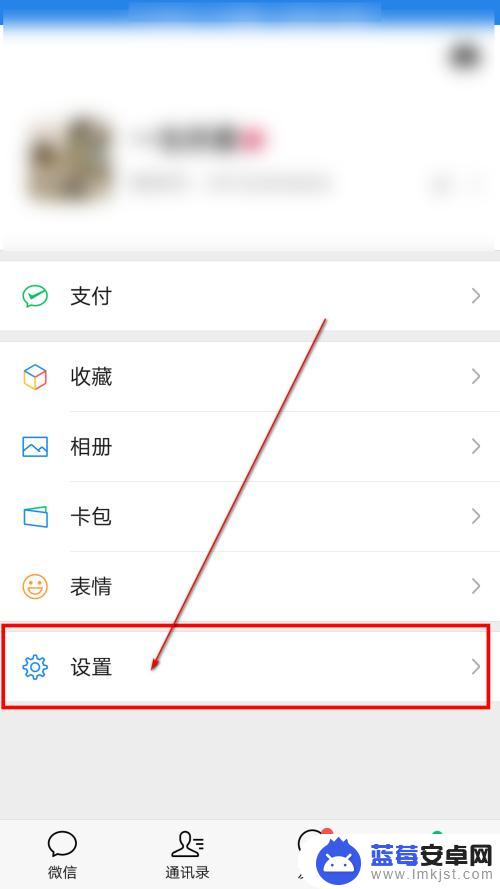
4.在“设置”中,选择“账号与安全”。
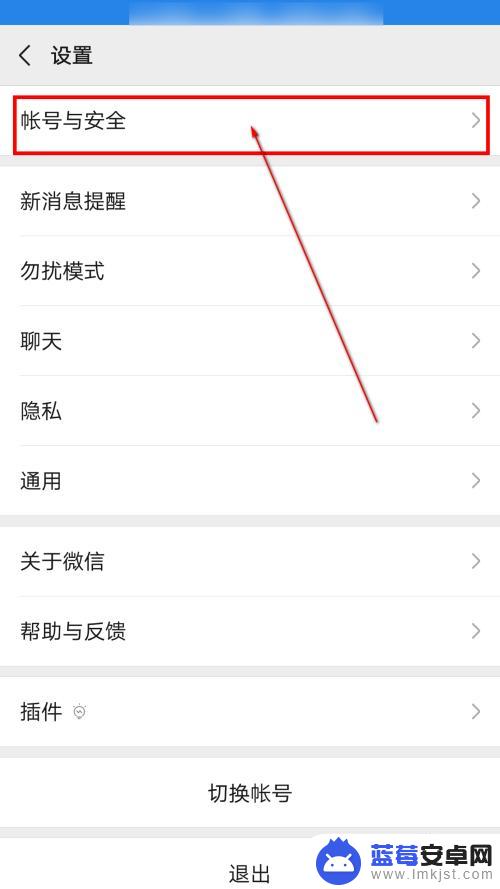
5.进入“账号与安全”,选择手机号点击。
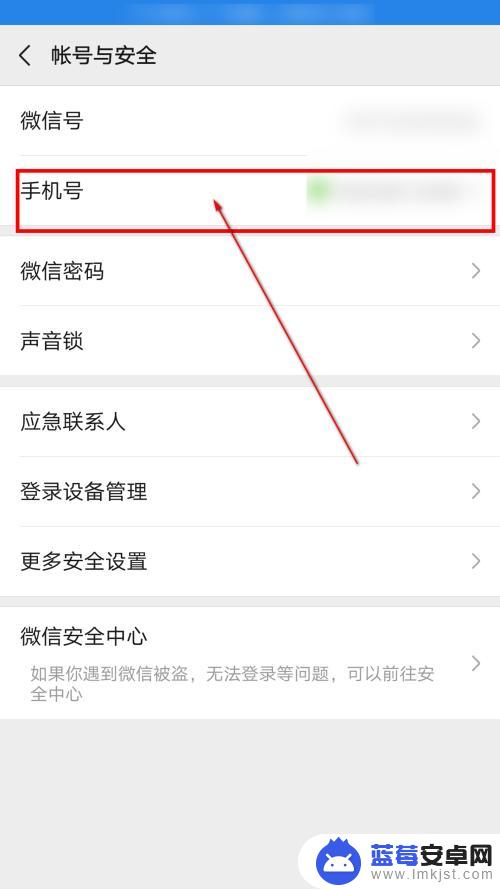
6.在出来的选项中,点击“更换手机号”。
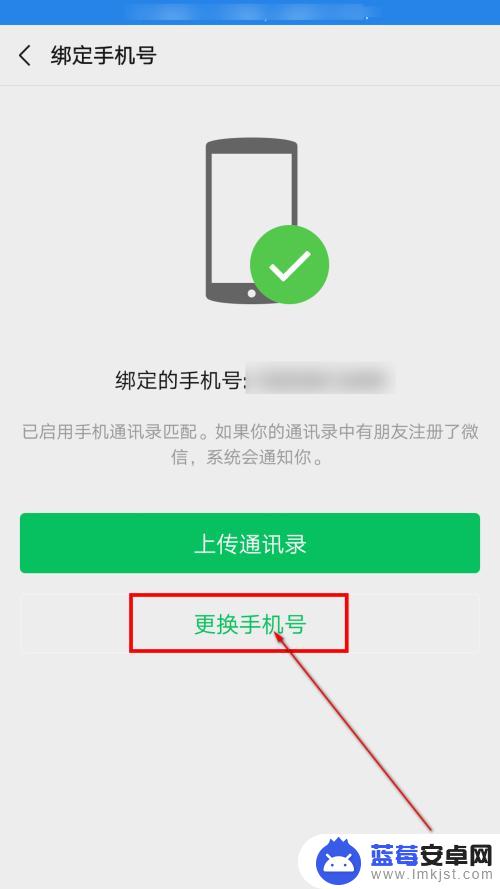
7.然后会出现验证的页面,输入自己想要更换的手机号。点击下一步。
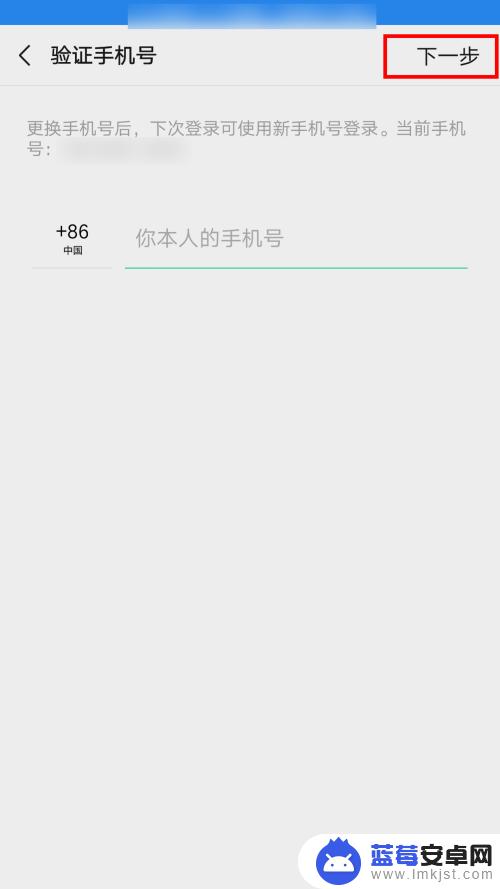
8.在出来的页面中,点击“下一步”。
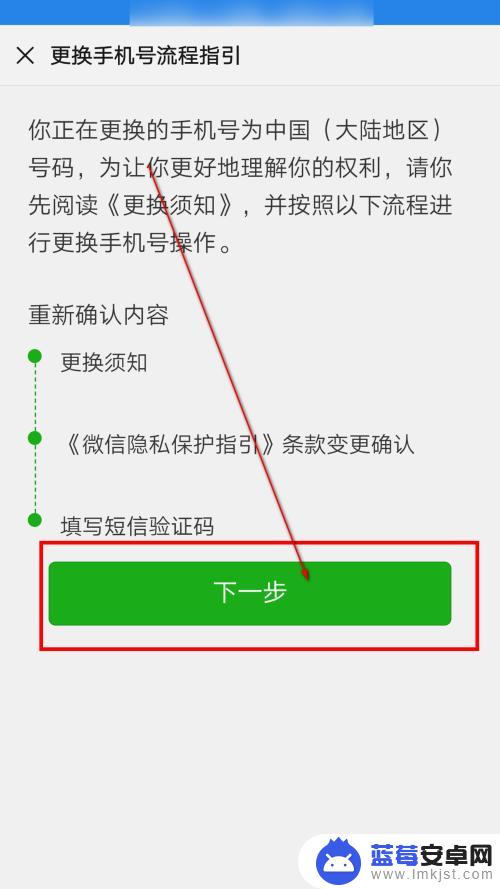
9.在页面中点击下一步。
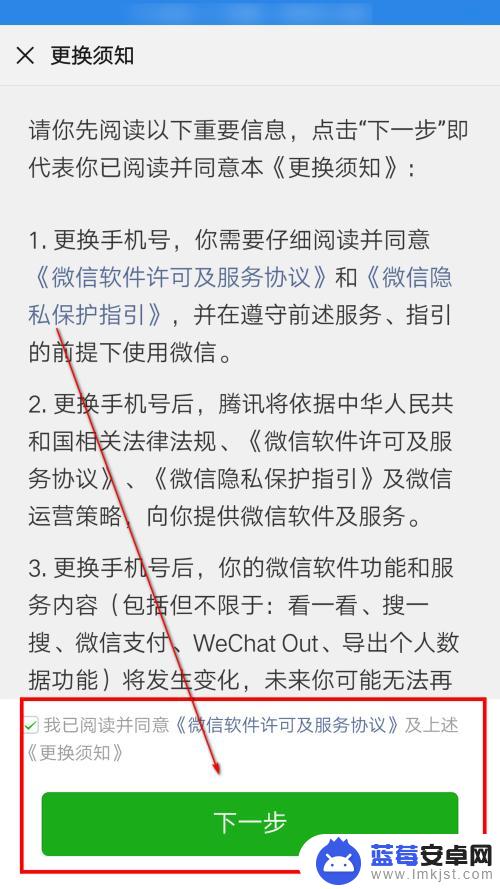
10.在出来的页面中,选择“下一步”。
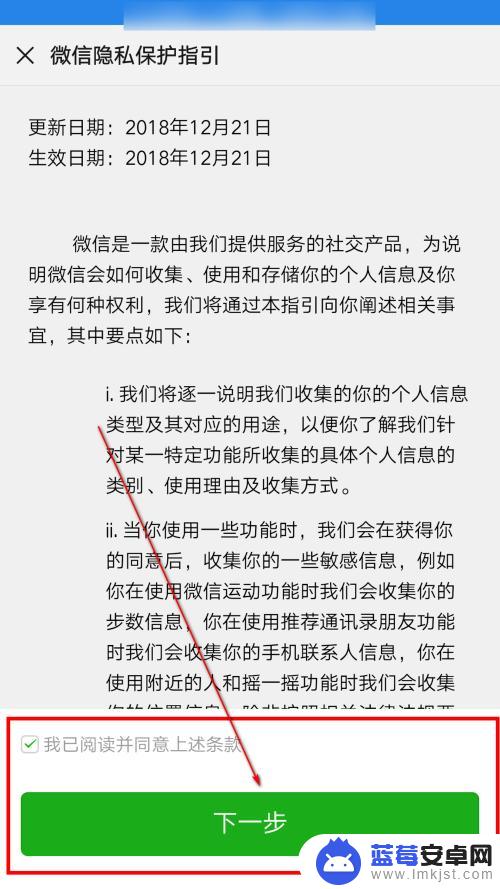
11.最后输入验证码,点击下一步就完成了。
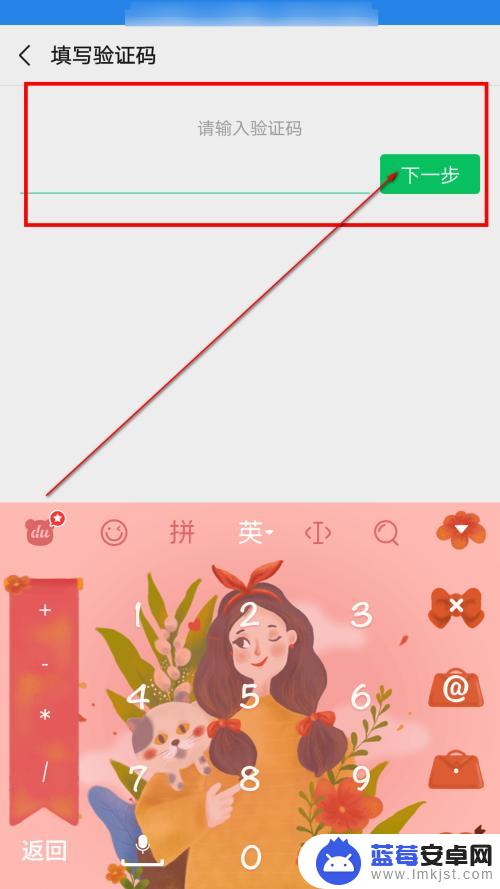
12.总结:
1.在桌面上找到微信,点击进去。
2.在微信底部找到“我”,点击。
3.在“我”的页面,点击进入“设置”。
4.在“设置”中,选择“账号与安全”。
5.进入“账号与安全”,选择手机号点击。
6.在出来的选项中,点击“更换手机号”。
7.然后会出现验证的页面,输入自己想要更换的手机号。点击下一步。
8.在出来的页面中,点击“下一步”。
9.在页面中点击下一步。
10.在出来的页面中,选择“下一步”。
11.最后输入验证码,点击下一步就完成了。
以上是关于如何更改手机微信号的全部内容,如果您需要,您可以按照小编的步骤进行操作,希望对大家有所帮助。












